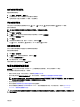Users Guide
要在稍后将会查找到的设备上自动部署配置模板,请执行以下操作:
1. 单击部署。
此时将显示部署门户。
2. 请执行以下操作之一:
• 在常见任务窗格中,单击设置自动部署。
• 单击自动部署,然后单击添加设备。
设置自动部署向导即会出现。
3. 在选择部署选项页面上执行以下操作:
a. 在部署目标下,单击裸机。
b. 如果要自动部署配置模板,然后将设备引导至操作系统 ISO 映像,可以同时选择部署模板和引导至网络 ISO。将为每
个操作创建单独任务。
c. 单击下一步。
4. 在选择模板页面上,请执行以下操作:
a. 基于目标设备类型,单击服务器模板或机箱模板。
b. 选择要部署的配置模板。
注: 仅您已创建或克隆的配置模板可供选择。
c. 单击下一步。
5. 在导入服务标签/节点 ID 页面,请执行以下操作:
a. 单击导入。
b. 浏览并选择包含服务标签或节点 ID 的 .csv 文件。
注: 您仅能导入尚未查找到的有效服务标签或节点 ID。
c. 单击打开。
此时显示导入摘要。
d. 单击确定。
e. 单击下一步。
6. 在编辑属性页面上,请执行以下操作:
注: 创建配置模板时,OpenManage Essentials 不包含来自源的任何密码。如果要为目标设备设置密码,必须在部署
前在配置模板中编辑所有密码属性。
a. 单击模板属性选项卡。
b. 单击属性组名称查看组中的属性列表。
c. 如果您不想部署模板中的特定属性,并想要保留目标设备上的当前属性值,请在部署列中清除此复选框。
d. 根据您的首选项在值列中编辑或选择值。
模板中属性的总数以及您编辑的属性数显示在分组方式栏。
e. 单击特定于设备的属性选项卡,编辑目标设备的独特属性。
注: 特定于设备的属性选项卡可能根据选择用于部署的模板来显示或不显示属性。
f. 单击属性组名称查看组中的属性列表。
g. 要为部署分配一个新的静态 IPv4 地址,应在 IPv4Static 1 IPv4 地址属性的值列中输入静态 IPv4 地址。
注: 如果部署包含经过更改的静态 IPv4 地址的模板,则会为设备发起新的查找任务。有关任务详情的更多信息,
请参阅 任务状态。新的静态 IPv4 地址会添加到管理 → 查找和资源清册 → 查找范围 → 所有范围下的发现范围
内。
注: 如果机箱模板的部署中使用了静态 IPv4 地址,那么在部署任务完成后,会重新发现机箱中的所有组件。
h. 如果您不想部署模板中的特定属性,并想要保留目标设备上的当前属性值,请在部署列中清除此复选框。
i. 根据您的首选项在值列中编辑或选择值。
注: 您还可以将特定设备或所有设备的特定于设备的属性导出为 .csv 文件,编辑属性,然后导入属性。要导出或
导入
特定于设备的属性,请单击导入/导出。
j. (仅适用于 IOA VLAN 配置部署)单击 IOA VLAN 属性选项卡以编辑所选模板的 IOA VLAN 属性。
127